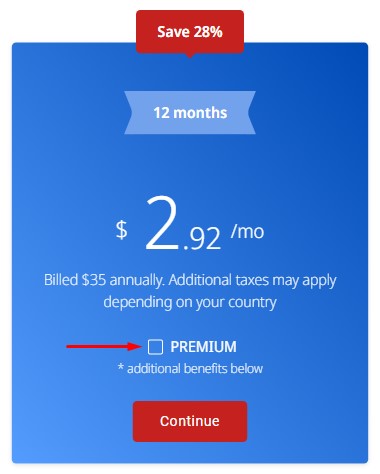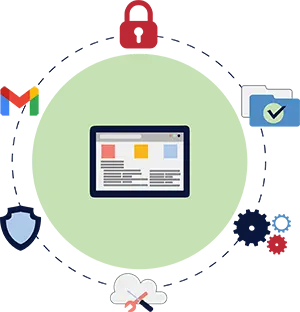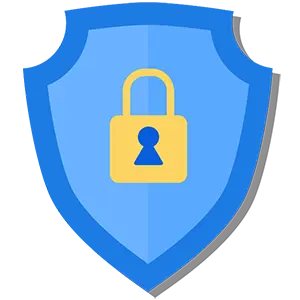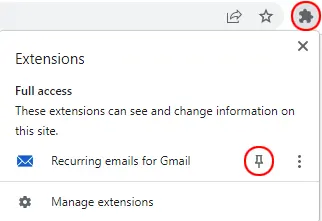Wiederkehrende E-Mails
für Gmail
Wilkommen 
Willkommen bei Wiederkehrende E-Mails für Gmail! Wir haben eine Liste mit den am häufigsten gestellten Fragen und Antworten zusammengestellt. Wenn du immer noch keine Antwort auf deine Frage findest, kontaktiere uns hier. Unsere Reaktionszeit variiert je nach Abotyp, beträgt aber in der Regel weniger als 24 Stunden.
-
Wie beginne ich? expand_less
Installieren Sie die Erweiterung aus dem Chrome/Firefox/Edge Store und anschließend:- Melden Sie sich über den oben stehenden Taste mit Google an und verwenden Sie die Benutzeroberfläche unter Meine E-Mails, um eine neue E-Mail zu erstellen. Oder:
- Verwenden Sie das Popup-Fenster zum Verfassen von E-Mails in Gmail, klicken Sie dann auf die rote Taste "Senden später", um die E-Mail für den späteren Versand zu planen.
- Lesen Sie das Handbuch zum Versenden einer wiederkehrenden E-Mail in Gmail unter Wie sende ich eine wiederkehrende E-Mail in Gmail?
Wie man eine wiederkehrende E-Mail in Gmail sendet -
Wie stelle ich die wiederkehrende Häufigkeit ein? expand_more
Wiederkehrende E-Mails können auf zwei Arten realisiert werden:- Auf der Gmail-Seite im Verfassen-Popup klicken Sie auf die Taste Senden später
 und im Menü klicken Sie auf die blauen
und im Menü klicken Sie auf die blauen
kreisförmigen Pfeile neben der Schalttaste Zeitplan, um die wiederkehrenden Optionen zu öffnen.
neben der Schalttaste Zeitplan, um die wiederkehrenden Optionen zu öffnen. - Auf der Seite Meine E-Mails klicken Sie auf "Neue E-Mail". Am unteren Ende der E-Mail-Seite im Bereich "Zeitplan" finden Sie die wiederkehrenden Optionen für die E-Mail.
- Auf der Gmail-Seite im Verfassen-Popup klicken Sie auf die Taste Senden später
-
Wie funktioniert es? expand_more
Der Service ermöglicht es Ihnen, Ihre E-Mail zu schreiben und dann auszuwählen, wie häufig Sie sie senden möchten. Die E-Mails werden über Ihr Gmail-Konto gesendet, indem die beiden Apps miteinander verbunden werden und die erforderlichen Berechtigungen erteilt werden. Die E-Mails werden undurchsichtig gesendet - Ihre Empfänger werden nicht wissen, dass der Versand automatisiert war (nur in kostenpflichtigen Abos). -
Funktioniert es auf mobile Geräte? expand_more
Ja! Auf alle mobile Geräte mit Gmail installiert. So funktioniert's -
Funktioniert es mit jedwelcher anderer E-Mail Anbieter ausser Gmail? expand_more
ObwohlWiederkehrende E-Mails für Gmail nur mit Gmail funktioniert, RecurringEmail.com funktioniert mit jedwelcher andere E-Mail Anbieter via SMTP. -
Wie funktioniert das Importieren der Kontakte? expand_more
Sobald Sie die erforderlichen Berechtigungen für den Import erteilen, wird der Dienst auf Ihren Wunsch hin alle E-Mail-Adressen in Ihrem Google-Kontakte-Konto importieren. Der Import erfolgt nicht automatisch, sondern nur auf Ihre Anweisung hin. Es werden nur E-Mail-Adressen importiert, alle anderen Daten werden verworfen. Ein Kontakt ohne zugeordnete E-Mail-Adresse wird automatisch verworfen. Nach dem Import werden alle Kontakte mit vorhandenen Kontakten, die durch das Versenden von E-Mails erstellt wurden, zusammengeführt und können für den Gebrauch von Empfängergruppen oder beim Verfassen von E-Mails verwendet werden. -
Kann ich E-Mail schicken als ein anderer Konto? expand_more
Ja, "Senden als" funktioniert genauso wie in Gmail, und Sie können alle Ihre verbundenen Konten in Gmail verwenden. Wiederkehrende E-Mails für Gmail speichert Ihre Aliase und erstellt Abkürzungen in der E-Mail-Erstellungsbildschirm, die Sie mit einem einzigen Klick verwenden können.Um E-Mails von einer anderen verbundenen Adresse senden zu können, muss diese Adresse zuerst zu Ihrem Gmail hinzugefügt werden. Bitte lesen Sie zuerst diesen Artikel von Google und autorisieren Sie Ihre anderen Adressen.Nachdem Ihre neue Identität autorisiert wurde, können E-Mails auf zwei Arten von der neuen Adresse aus geplant werden:- Über Gmail: Um das Versenden einer E-Mail von einer Alias-Adresse (Senden als) zu planen, müssen Sie diese Adresse aus dem Dropdown-Menü "Von" im Verfassen-Popup (in der Gmail-Benutzeroberfläche) auswählen, bevor Sie die E-Mail planen.
- In Meine E-Mails: Geben Sie im Feld "Senden als" Ihre neu autorisierte Adresse ein, bevor Sie die E-Mail planen. Sowohl der Name als auch die E-Mail der neuen Identität werden unterstützt. Siehe das folgende Format.
Wir überprüfen die Aliase nicht. Wenn Sie sie falsch eingeben oder wenn sie in Ihrem Gmail-Konto nicht bereits verfügbar sind, wird Ihre E-Mail von Ihrer Hauptadresse ohne Vor- und Nachnamen gesendet oder Gmail lehnt möglicherweise einfach das Senden ab. Bitte stellen Sie sicher, dass Sie das Alias korrekt eingeben. Eine reguläre E-Mail-Adresse kann verwendet werden, oder das Format "Your Name <[email protected]>".Dieses Feature ist gültig nur in dem Premium Abo -
Wie funktioniert die E-Mail Rückverfolgung? expand_more
Die E-Mail-Verfolgung informiert Sie darüber, wann eine von Ihnen gesendete E-Mail von einem Ihrer Empfänger geöffnet wurde. Dies wird durch das Einfügen eines kleinen (1x1) unsichtbaren Bildes in das E-Mail erreicht. Wenn dieses Bild von Ihrem Empfänger heruntergeladen wird, wird ein E-Mail-Öffnungsereignis protokolliert. Jedes dieser Ereignisse wird dann mit dem entsprechenden Versand Ihrer E-Mail verknüpft. Sie können diese Ereignisse anzeigen, indem Sie auf das Logs-Symbol in Meine E-Mails.klicken.Es gibt jedoch Fälle, in denen Fehlalarme oder Fehlinterpretationen auftreten können, wodurch die E-Mail-Verfolgung immer etwas unzuverlässig ist. Hier sind einige Beispiele:"False positives" treten auf, wenn Öffnungsvorgänge gemeldet werden, obwohl die E-Mail tatsächlich nicht geöffnet wurde:
in Meine E-Mails.klicken.Es gibt jedoch Fälle, in denen Fehlalarme oder Fehlinterpretationen auftreten können, wodurch die E-Mail-Verfolgung immer etwas unzuverlässig ist. Hier sind einige Beispiele:"False positives" treten auf, wenn Öffnungsvorgänge gemeldet werden, obwohl die E-Mail tatsächlich nicht geöffnet wurde:- Die E-Mail wird im Vorschaufenster des E-Mail-Kunden angezeigt, weil sie die aktuellste E-Mail ist. Dies kann dazu führen, dass das Verfolgung-Pixel heruntergeladen wird, auch wenn der Empfänger die E-Mail tatsächlich nicht gelesen hat.
- Die E-Mail wird an eine Gmail-Adresse gesendet, bei der jede Bildkomponente, einschließlich des Verfolgung-Pixels, von Gmail selbst vermittelt wird. Der Pixel wird auch von Google als Test besucht, was das Öffnen der E-Mail auslöst, ohne dass der Empfänger die E-Mail tatsächlich öffnet.
- Die E-Mail wird in der Benachrichtigungsleiste der Gmail-App auf dem Mobiltelefon angezeigt. Dadurch kann ein Öffnungsevent ausgelöst werden, ohne dass der Benutzer mehr als den Betreff und die ersten paar Zeilen sieht. Manchmal schauen Benutzer möglicherweise nicht einmal die Benachrichtigung an.
"False negatives" treten auf, wenn der Empfänger Ihre E-Mail liest, ohne den Verfolgung-Pixel auszulösen. Ist Ihnen das unten stehende Bild bekannt? Wenn Sie jemals dieses Bild gesehen haben und zu dieser Zeit ein Verfolgungs-Pixel in der E-Mail vorhanden war, wurde es nicht heruntergeladen. Sie können also eine gesamte E-Mail lesen, ohne jemals das Öffnungsevent auszulösen. Und einige E-Mail-Kunden blockieren Bilder sogar als Standardeinstellung
Wenn Sie jemals dieses Bild gesehen haben und zu dieser Zeit ein Verfolgungs-Pixel in der E-Mail vorhanden war, wurde es nicht heruntergeladen. Sie können also eine gesamte E-Mail lesen, ohne jemals das Öffnungsevent auszulösen. Und einige E-Mail-Kunden blockieren Bilder sogar als Standardeinstellung -
Wie siehe ich wer meine E-mail geöffnet hat? expand_more
Gehen Sie zu Meine E-Mails und klicken Sie auf das Symbol für die (Logs) der E-Mail . Klicken Sie dann in der Spalte "Verfolgung" auf die Anzahl der Öffnungen, sofern verfügbar.Jetzt solltest du ein Bildschirm sehen der alle geoffnete E-Mails aussetzt, inklusiv Staat und Region.
. Klicken Sie dann in der Spalte "Verfolgung" auf die Anzahl der Öffnungen, sofern verfügbar.Jetzt solltest du ein Bildschirm sehen der alle geoffnete E-Mails aussetzt, inklusiv Staat und Region. -
Wie werde ich wissen, wenn niemand meine E-Mail öffnet? expand_more
Neben der regelmäßigen Überprüfung, ob Ihre Empfänger Ihre E-Mails öffnen, indem Sie auf das Protokollsymboll in Meine E-Mails klicken, können Sie auch wählen, eine E-Mail-Benachrichtigung nach einer Anzahl von Tagen/Wochen/Monaten nach dem Versand der E-Mail zu erhalten.Beim Bearbeiten einer E-Mail scrollen Sie zum Abschnitt Benachrichtigungen und aktivieren Sie Benachrichtigen Sie mich, wenn: Niemand jede gesendete E-Mail öffnet und wählen Sie aus, wie viele Tage, Wochen oder Monate vergehen müssen, bevor Sie benachrichtigt werden.
in Meine E-Mails klicken, können Sie auch wählen, eine E-Mail-Benachrichtigung nach einer Anzahl von Tagen/Wochen/Monaten nach dem Versand der E-Mail zu erhalten.Beim Bearbeiten einer E-Mail scrollen Sie zum Abschnitt Benachrichtigungen und aktivieren Sie Benachrichtigen Sie mich, wenn: Niemand jede gesendete E-Mail öffnet und wählen Sie aus, wie viele Tage, Wochen oder Monate vergehen müssen, bevor Sie benachrichtigt werden. -
Wie werde ich wissen, wenn niemand auf eine automatisierte E-Mail antwortet? expand_more
Sie müssen nicht daran denken, regelmäßig Ihr Postfach zu überprüfen und nach einer bestimmten Antwort in einem Gespräch zu suchen. Wenn Sie eine E-Mail bearbeiten, scrollen Sie zum Abschnitt Benachrichtigungen und aktivieren Sie Benachrichtigen Sie mich, wenn: Niemand auf jede gesendete E-Mail antwortet und wählen Sie aus, wie viele Tage, Wochen oder Monate vergehen müssen, bevor Sie benachrichtigt werden.* Diese Funktion erfordert eine nur auf Metadaten beschränkte Leseberechtigung, die gewährt werden muss, damit sie funktioniert. Wir haben keinen Zugriff auf Nachrichten, Anhänge oder Einstellungen, sondern nur auf Metadaten. Zum Beispiel die Anzahl der Antworten in einem Gespräch.* Nicht verfügbar für zusammengeführte oder fortgeschrittene E-Mail-Typen. -
Was sind E-Mail Bestätigungen? expand_more
E-Mail-Empfangsbestätigungen sind Benachrichtigungen, die Sie in Ihrem Posteingang vom Service recurring-emails-for-gmail.com erhalten, wenn eine Ihrer geplanten E-Mails gesendet wurde. Um Empfangsbestätigungen zu aktivieren, ist ein kostenpflichtiges Abo erforderlich. -
Wie funktioniert die automatische Antwort? expand_more
Optimieren Sie Ihren Arbeitsablauf, indem Sie Ihr Postfach mühelos verwalten und verbunden bleiben, ohne ständig überwachen zu müssen.Richten Sie einen Antwort-E-Mail-Text ein und nach einer von Ihnen festgelegten Zeitperiode, in der Sie keine Antworten auf Ihre ursprüngliche E-Mail erhalten haben, wird Ihre Antwort-E-Mail automatisch gesendet. Die Antwort wird an alle in Ihrer ursprünglichen E-Mail definierten Empfänger gesendet. Genau eine Antwort wird nach jeder wiederkehrenden E-Mail gesendet und Sie erhalten eine Quittung, sofern Sie die Option für Quittungen im Optionenbereich aktiviert haben.Die Funktion ist zu finden, während Sie eine E-Mail in Meine E-Mails bearbeiten, im Abschnitt Optionen.* Diese Funktion erfordert eine nur auf Metadaten beschränkte Leseberechtigung, die gewährt werden muss, damit sie funktioniert. Wir haben keinen Zugriff auf Nachrichten, Anhänge oder Einstellungen, sondern nur auf Metadaten. Zum Beispiel die Anzahl der Antworten in einem Gespräch.* Nicht verfügbar für zusammengeführte oder fortgeschrittene E-Mail-Typen. -
E-Mail-Typ: Zusammengeführt, mit Personalisierung expand_more
Eine zusammengeführte E-Mail ist eine dynamische E-Mail, die für jeden Empfänger personalisiert werden kann. Im Zusammengeführten Modus wird eine personalisierte E-Mail an jeden der im AN, CC und BCC angegebenen Empfänger versendet, während im normalen Modus eine einzelne E-Mail an alle im Feld angegebenen Empfänger gesendet wird. CC und BCC werden in diesem Modus beim Senden ignoriert, und stattdessen werden die im AN-Feld angegebenen Empfänger verwendet.Ähnlich dem fortgeschrittenen Zusammenführungs-Typ, anstatt 100 individuelle E-Mails an jeden Ihrer 100 Empfänger zu konfigurieren, damit Sie jede gesendete E-Mail personalisieren können, erlaubt der Zusammengeführte Modus die Erstellung einer einzigen E-Mail, die automatisch für jeden Empfänger personalisiert wird, was Ihnen wertvolle Zeit erspart.Der Betreff oder Inhalt jeder gesendeten E-Mail kann personalisiert werden, indem Sie die untenstehenden Variablen verwenden, die zum Zeitpunkt des Sendens durch die entsprechenden Werte ersetzt werden:- {{FirstName}} - wird ersetzt durch den Vornamen des Empfängers
- {{LastName}} - wird ersetzt durch den Nachnamen des Empfängers
- {{FullName}} - wird ersetzt durch den vollständigen Namen des Empfängers
- {{ThisMonth}} - wird ersetzt durch den aktuellen Monat. Z.B.: Januar
- {{LastMonth}} - wird ersetzt durch den vorherigen Monat. Z.B.: Dezember
- {{NextMonth}} - wird ersetzt durch den nächsten Monat. Z.B.: Februar
- {{D}} - wird durch den aktuellen Tag ohne führende Nullen ersetzt. Z.B.: 2
- {{DD}} - wird durch den aktuellen Tag mit führender Null ersetzt. Z.B.: 02
- {{M}} - wird durch den aktuellen Monat ohne führende Nullen ersetzt. Z.B.: 8
- {{MM}} - wird durch den aktuellen Monat mit führender Null ersetzt. Z.B.: 08
- {{YY}} - wird durch das aktuelle Jahr, 2-stellig ersetzt. Z.B.: 25
- {{YYYY}} - wird durch das aktuelle Jahr, 4-stellig ersetzt. Z.B.: 2025
Kontaktieren Sie uns unter [email protected] mit Ihren Vorschlägen für neue Variablen.Bitte beachten Sie, dass wenn Sie zu viele E-Mails über den Tag verteilt senden und da die Personalisierungsfunktion die Anzahl der gesendeten E-Mails von 1 auf die Anzahl der Empfänger in der E-Mail pro konfigurierter E-Mail erhöht, Sie möglicherweise auf eines oder mehrere Gmail-Limits stoßen und das Senden von E-Mails über Ihr Konto vorübergehend blockiert wird. -
E-Mail-Typ: Erweitert, mit Datenquelle expand_more
Der erweiterte E-Mail-Typ ist die leistungsfähigste Art von E-Mail, die Sie über wiederkehrende E-Mails für Gmail einrichten können. Es ermöglicht Ihnen, eine Datenquelle anzuhängen, die vom System verwendet wird, um automatisch die Empfängerliste zu bestimmen und deren Daten im Text oder Betreff mittels Variablen anzusprechen.Ähnlich dem einfachen Zusammenführungstyp, anstatt 100 individuelle E-Mails an jeden Ihrer 100 Empfänger zu konfigurieren, damit Sie jede gesendete E-Mail personalisieren können, ermöglicht der erweiterte Modus eine einzelne E-Mail zu erstellen, die automatisch für jeden Empfänger personalisiert wird, was Ihnen wertvolle Zeit spart.Das Betreff oder der Text jeder gesendeten E-Mail kann personalisiert werden, indem Sie die untenstehenden Variablen verwenden, die zur Sendezeit durch die entsprechenden Werte ersetzt werden. Jede gesendete E-Mail stellt eine Zeile in der Tabelle dar und wenn Sie die untenstehenden Variablen verwenden, werden sie durch die Zelle der entsprechenden Zeile ersetzt, die mit der Spalte in der Variablen übereinstimmt:- {{COL_1}} - Für die erste gesendete E-Mail wird dies durch den Zelleninhalt in Zeile 1 - Spalte 1 ersetzt. Für die zweite gesendete E-Mail wird dies durch Zeile 2 - Spalte 1 ersetzt. Für die dritte ist es Zeile 3 - Spalte 1, usw.
- {{COL_2}} - Für die erste gesendete E-Mail wird dies durch den Zelleninhalt in Zeile 1 - Spalte 2 ersetzt. Für die zweite gesendete E-Mail wird dies durch Zeile 2 - Spalte 2 ersetzt. Für die dritte ist es Zeile 3 - Spalte 2, usw.
- ... usw
warning_amber Geben Sie nicht mehrere E-Mail-Adressen in derselben Zelle ein. Es ist wichtig, dass die Daten in jeder Zelle richtig formatiert sind, damit sie korrekt angesprochen werden können.Das System wird die zuerst gefundene E-Mail-Adresse als den TO: Empfänger verwenden und alle anderen E-Mail-Adressen in dieser Zeile (unabhängig von der Zelle, in der sie sich befinden) als entweder CC: oder BCC: Empfänger. Sie können dies mit der Einstellung Empfänger direkt unter Datenquelle wählen.Beispiel: Die 3. Spalte enthält die Vornamen Ihrer Empfänger, die 4. Spalte die Nachnamen, die 5. Spalte die geschuldeten Beträge. Die 6. Spalte enthält die E-Mail-Adresse des Hauptempfängers, während die restlichen Zellen die Adressen der CC/BCC-Empfänger enthalten.Zwei E-Mails werden aus dieser Datei gesendet:-
TO: [email protected] CC/BCC: [email protected], [email protected], [email protected] Betreff: `Geschuldete Beträge für Konto {{COL_4}` gesendet als → `Geschuldete Beträge für Konto Smith` Text: `Hey {{COL_3}}, du schuldest uns {{COL_5}}` gesendet als → `Hey John, du schuldest uns 100$` -
TO: [email protected] CC/BCC: - Betreff: `Geschuldete Beträge für Konto {{COL_4}` gesendet als → `Geschuldete Beträge für Konto Doe` Text: `Hey {{COL_3}}, du schuldest uns {{COL_5}}` gesendet als → `Hey Jane, du schuldest uns 50$`
Bitte beachten Sie, dass wenn Sie zu viele E-Mails über den Tag verteilt senden und da die Personalisierungsfunktion die Anzahl der gesendeten E-Mails von 1 auf die Anzahl der Empfänger in der E-Mail pro konfigurierter E-Mail erhöht, Sie möglicherweise auf eines oder mehrere Gmail-Limits stoßen und das Senden von E-Mails über Ihr Konto vorübergehend blockiert wird. -
Muss ich bei Wiederkehrenden E-Mails für Gmail oder Google angemeldet sein, damit geplante E-Mails gesendet werden? expand_more
Nein, nachdem Sie die App autorisiert und die E-Mail eingerichtet haben, müssen Sie nirgendwo angemeldet sein und Sie müssen Ihren Computer nicht eingeschaltet lassen. Ihre wiederkehrenden E-Mails werden so lange gesendet, wie Sie Wiederkehrende E-Mails für Gmail autorisiert haben. Wenn Sie das Passwort Ihres Google-Kontos ändern, wird der Zugriff aller verbundenen Apps widerrufen und Sie müssen Wiederkehrende E-Mails für Gmail erneut autorisieren. -
Wie funktionieren die Zeitzonen? expand_more
Wenn Sie eine E-Mail in einer anderen Zeitzone speichern, wird das E-Mail gespeichert, um zu dieser Zeit und in dieser Zeitzone gesendet zu werden. Wenn Sie die E-Mail nach ihrer Erstellung anzeigen, werden Datum und Uhrzeit in Ihrer lokalen Zeitzone angezeigt und werden anders erscheinen als das, was Sie ursprünglich eingestellt haben. Um eine Unterscheidung zu erleichtern, zeigt das System Warnungen neben allen Daten an, wenn die Zeitzone einer E-Mail von der Zeitzone Ihres PCs abweicht, zusammen mit den Daten in der Zeitzone der E-Mail. -
Wie kann ich meinen Popup-Blocker deaktivieren? expand_more
Manchmal können Popup-Blocker den Zugriff auf eine Website deaktivieren, wenn Sie versuchen, eine E-Mail zu planen, und Sie bleiben mit dem Bildschirm "Authentifizierung..." zurück, während nichts passiert, wenn Sie auf "Weiter" klicken. Sie sollten Ihren Popup-Blocker für mail.google.com deaktivieren. Hier ist, wie Sie es in Google Chrome tun können: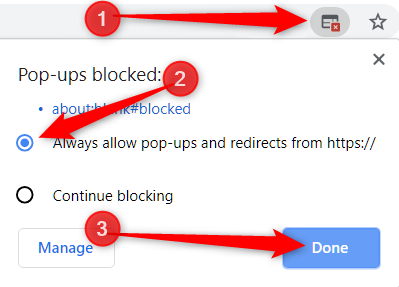
- Klicken Sie auf das blockierte Popup-Symbol in der Adressleiste
- Klicken Sie auf die Option "Pop-ups von https://mail.google.com erlauben"
- Klicken Sie auf Fertig
Wenn Sie einen anderen Popup-Blocker verwenden, folgen Sie bitte den Anweisungen der jeweiligen App, um Popups für eine Website zuzulassen. In diesem Fall handelt es sich um Gmail.Abschließend aktualisieren Sie die Gmail-Seite, falls die Meldung "Authentifizierung..." nach dem Verbinden der Apps nicht verschwindet. -
Wie bearbeite ich ein E-mail oder sein Zeitplan? expand_more
Bearbeiten Sie Ihre E-Mails unter Meine E-Mails. Klicken Sie auf das Stiftsymbol, um die E-Mail zu bearbeiten, und klicken Sie dann auf "Speichern" am unteren Rand der Benutzeroberfläche. -
Was macht das Klone-Instrument? expand_more
Das Klontool kopiert Ihre E-Mail vollständig, einschließlich der wiederkehrenden Optionen, plant sie jedoch nicht. Die neue E-Mail wird als Entwurf erstellt und die einzige erforderliche Aktion, um sie zu planen, besteht darin, auf "Speichern" zu klicken. Das Klonen einer E-Mail erfolgt über Meine E-Mails. -
Wie funktioniert das Auslassen? expand_more
Das Überspringen des nächsten Versands "täuscht" vor, dass die E-Mail zum geplanten Zeitpunkt gesendet wird. Der tatsächliche Versand erfolgt jedoch nicht, aber Sie erhalten weiterhin Benachrichtigungen und die automatische Planung wird normal fortgesetzt.Das Aussetzen funktioniert genauso wie das Überspringen des nächsten Versands, außer dass alle zukünftigen Versendungen übersprungen werden, bis die E-Mail abgeschlossen ist.Die Auswahl spezifischer zukünftiger Übersprungtermine ist möglich und wird über die E-Mail-Bearbeitungsoberfläche erreicht -> Wählen Sie Übersprungtermine aus.Das Überspringen des E-Mail-Versands an Wochenenden oder nur an Werktagen wird in der Schnittstelle zur E-Mail-Bearbeitung erreicht -> Überspringen Sie Daten und wählen Sie die Verknüpfung Wochenenden oder Werktage. -
Wie funktioniert das manuelle Versenden? expand_more
Das manuelle Versenden einer E-Mail erfolgt sofort und ist eine zusätzliche Aktion zur regulären Zeitplanung der E-Mail. Es greift nicht in die festgelegte Zeitplanung der E-Mail ein. Aus Gründen der Spam-Prävention sind manuelle Versendungen zeitlich begrenzt, sowohl pro E-Mail als auch pro Konto. -
Wie funktioniert das Branding? expand_more
Für KOSTENLOSE Abos wird eine nicht aufdringliche Tagline am Ende jeder gesendeten E-Mail hinzugefügt: "Automatisch gesendet von Wiederkehrende E-Mails für Gmail". Dies geschieht nicht bei kostenpflichtigen Abonnements. -
Was sind Empfängergruppen? expand_more
Empfängergruppen sind Sammlungen oder Gruppen von Empfängern. Die Empfänger werden automatisch bei jedem E-Mail-Versand erfasst, und Sie können sie auf der Seite Empfängergruppen organisieren. Sie können beispielsweise eine Gruppe von Empfängern für das Marketing-Team oder für eine bestimmte Kundenebene erstellen. Sie können die Funktion vollständig mit Gmail-Kontakten nutzen.Dann kann ein Set mit einem einzigen Klick direkt in einer E-Mail verwendet werden, während Sie die E-Mail erstellen. -
Was bedeutet Datenschutz? expand_more
Wir haben große Anstrengungen unternommen, um diesen Dienst so zu gestalten, dass wir Ihre E-Mails nicht lesen können. Wenn Sie Ihr Gmail-Konto verbinden, werden Sie feststellen, dass die einzige erforderliche Berechtigung neben den öffentlichen Berechtigungen (E-Mail, Name) die Berechtigung "E-Mail in Ihrem Auftrag senden" ist. Diese Berechtigung ermöglicht es dem Dienst AUSSCHLIESSLICH, die von Ihnen geplanten E-Mails zu senden, und erlaubt keinerlei Lesen von Inhalten in Ihrem Gmail- oder Google-Konto. Wir können Ihre Daten nicht lesen, wir können sie nicht verkaufen, handeln oder anderweitig gegen Ihr Recht auf Privatsphäre verstoßen. Lesen Sie mehr hier. -
Wie kann ich auf die Erweiterung abrufen? expand_more
Klicken Sie auf das blaue Umschlag-Symbol oben rechts neben der Adressleiste, um das Erweiterungspopup zu öffnen. Dort können Sie Ihre E-Mails verwalten. Sie können sie auch von der Seite Meine E-Mails aus verwalten.
oben rechts neben der Adressleiste, um das Erweiterungspopup zu öffnen. Dort können Sie Ihre E-Mails verwalten. Sie können sie auch von der Seite Meine E-Mails aus verwalten. -
Ich sehe das Symbol der Erweiterung nicht expand_more
Klicken Sie auf das graue Puzzle-Symbol extension oben rechts neben der Adressleiste, um das Erweiterungsmenü zu öffnen. Suchen Sie das Symbol "Wiederkehrende E-Mails für Gmail" und klicken Sie dann auf die Pin-Taste. Wenn Sie das Erweiterungssymbol immer noch nicht finden können, haben Sie es möglicherweise nicht installiert oder aktiviert. Lesen Sie die Antwort unten, um weitere Informationen zu erhalten.
und klicken Sie dann auf die Pin-Taste. Wenn Sie das Erweiterungssymbol immer noch nicht finden können, haben Sie es möglicherweise nicht installiert oder aktiviert. Lesen Sie die Antwort unten, um weitere Informationen zu erhalten. -
Ich kann nirgendwo die Extension sehen expand_more
Überprüfen Sie zunächst, ob Sie die Erweiterung installiert haben. Klicken Sie auf das graue Puzzle-Symbol extension oben rechts neben der Adressleiste, um das Erweiterungsmenü zu öffnen, und klicken Sie dann auf Manage Extensions. -
Ich kann die "Später senden"-Taste nicht sehen expand_more
Überprüfen Sie zuerst, ob Sie die Erweiterung installiert haben. Klicken Sie auf das graue Puzzle-Symbol extension oben rechts neben der Adressleiste, um das Erweiterungsmenü zu öffnen, und klicken Sie dann auf Erweiterungen verwaltenWenn:Aktualisieren Sie die Gmail-Seite, und die Taste sollte nun angezeigt werdenWenn Sie die taste "Später senden" immer noch nicht sehen können, könnte eine andere Erweiterung mit "Wiederkehrende E-Mails für Gmail" in Konflikt stehen. Bitte nehmen Sie einen Screenshot der oben geöffneten Erweiterungsseite und senden Sie ihn an [email protected].
immer noch nicht sehen können, könnte eine andere Erweiterung mit "Wiederkehrende E-Mails für Gmail" in Konflikt stehen. Bitte nehmen Sie einen Screenshot der oben geöffneten Erweiterungsseite und senden Sie ihn an [email protected]. -
Ich habe einen kostenpflichtigen Tarif, aber meine Erweiterung zeigt "KOSTENLOS" an expand_more
Nachdem Sie auf einen kostenpflichtigen Abo umgestellt und die Bestätigungs-E-Mail erhalten haben, stellen Sie sicher, dass Sie die Gmail-Seite neu laden. Sie können auch Ihren Abotyp in Mein Konto finden. Wenn Sie die Bestätigungs-E-Mail erhalten haben und sowohl die Erweiterung als auch Mein Konto immer noch den KOSTENLOSEN Abo anzeigen, kontaktieren Sie uns bitte hier. -
Wo kann ich meine Rechnungen finden? expand_more
Alle Rechnungen finden Sie in Mein Konto. -
Welche Abos stehen zur Auswahl? expand_more
Überprüfen Sie alle verfügbaren Abos auf die Seite Preise. Wir bieten ein kostenloses Abo und zwei kostenpflichtige Abotypen an: PRO und Premium. Sie können zwischen den beiden wählen, indem Sie eine Abolaufzeit zwischen 1 Monat und 12 Monaten in den beiden verfügbaren Abschnitten auswählen. -
Warum ist das Empfängerlimit auf 100 begrenzt? expand_more
Jeder SMTP-Server oder jede Mail-Server-API legt seine eigenen Grenzwerte fest, und die Gmail-API bildet da keine Ausnahme. Das Limit der Gmail-API ist fest auf 100 Empfänger pro E-Mail begrenzt. Aus diesem Grund kann der Versand Ihrer E-Mails fehlschlagen, wenn Sie eine E-Mail versenden, die die Anzahl der Empfänger über dieses oder andere Gmail-Grenzwerte hinaus bringt. Empfängern in den Feldern "An", "CC" und "BCC" werden alle in das Limit eingerechnet.Sie können dieses Problem umgehen, indem Sie Ihre E-Mail mit Hilfe des Klon-Werkzeugs klonen, um die Empfänger in identische E-Mails aufzuteilen. -
Wie kann ich mein Abo kündigen? expand_more
Ihr Abo kann jederzeit in Mein Konto oder in Ihrem PayPal-Konto abgeborchen werden. Wenn Sie kündigen, wird Ihnen kein weiterer Betrag in Rechnung gestellt, und Ihr kostenpflichtiges Abo läuft bis zum Ablaufdatum weiter. -
Kann ich zu einem anderen Abo wechseln? expand_more
Ja, Sie können Ihr Abo auf der Preise aufsteigen oder abwerten. Wenn Sie Ihr Abo ändern, während ein kostenpflichtiges Abo aktiv ist, wird die Laufzeit Ihres Abos um die Dauer des neuen Abos verlängert. -
Kann eine wiederkehrende E-Mail abgebrochen werden? expand_more
Ja, es kann über das Erweiterungspopup oder die Meine E-Mails Seite abgebrochen werden. Der Zeitplan wird gelöscht, aber das E-Mail bleibt in Ihrer Bibliothek vorhanden.
oder die Meine E-Mails Seite abgebrochen werden. Der Zeitplan wird gelöscht, aber das E-Mail bleibt in Ihrer Bibliothek vorhanden. -
Kann ich wiederkehrende E-Mails erhalten? expand_more
Nein, der Dienst funktioniert nur für E-Mails, die Sie planen zu senden, nicht für E-Mails, die Sie erhalten. Es versteht sich von selbst, dass Sie keine wiederkehrenden E-Mails „erhalten“ können. -
Welche Datumsformate sind beim Importieren spezifischer Tage möglich? expand_more
Die folgenden Formate werden akzeptiert: „2025-03-25“, „03/25/2025“, „Mar 25 2025“ oder „25 Mar 2025“. Es sollte nur ein Tag pro Zeile eingegeben werden. -
Wie kann ich ein E-Mail löschen? expand_more
Vom Erweiterungspopup oder der Meine E-Mails Seite aus. Durch das Löschen einer E-Mail werden folgende Aktionen durchgeführt:
oder der Meine E-Mails Seite aus. Durch das Löschen einer E-Mail werden folgende Aktionen durchgeführt: - löschen Sie es dauerhaft zusammen mit seinen Anhängen
- den Zeitplan der E-Mail löschen - sie wird nicht erneut gesendet
- machen Sie es unwiederbringlich löschen
-
Bieten Sie Rabatte an? expand_more
Ja, wir bieten Mengenrabatte für 10 oder mehr Benutzer an. Beachten Sie jedoch, dass die Rabatte manuell von unserem Support-Team angewendet werden müssen und nicht direkt über die Website verfügbar sind. Fordern Sie ein Angebot unter [email protected] an -
Kann ich mein Abo auf eine andere E-Mail-Adresse übertragen? expand_more
Ja, kontaktieren Sie uns unter [email protected] und unser Support-Team wird Ihr Abo übertragen. -
Warum habe ich eine E-Mail mit der Mitteilung „Verbindung zu Gmail abgelaufen/widerrufen“ erhalten? expand_more
Dies passiert, weil Wiederkehrende E-Mails für Gmail nicht mehr berechtigt ist, E-Mails in Ihrem Namen zu senden.Dies kann aus verschiedenen Gründen passieren, und einer der häufigsten Gründe ist die Änderung Ihres Google-Passworts, was dazu führt, dass die Berechtigungen Ihrer Apps widerrufen werden.Ab Juli 2024 ist ein weiterer möglicher Grund das Ablaufen des Authentifizierungstokens, alle 6 Monate.Um ein Ablaufen zu verhindern, aktivieren Sie „laufender Zugang“ auf dem Zustimmungsscreen, wenn Sie die App autorisieren.Dies sind von Google implementierte Sicherheitsfunktionen.
Um die Verbindung zwischen der App und Gmail wiederherzustellen, melden Sie sich an und erteilen Sie erneut die erforderlichen Berechtigungen über Meine E-Mails oder die mail.google.com Schnittstelle -> Später senden
 -Schaltfläche und planen Sie die E-Mail erneut.
-Schaltfläche und planen Sie die E-Mail erneut.Ihre E-Mail ist nicht verloren gegangen und abgebrochene E-Mails können durch Bearbeiten und Speichern in Meine E-Mails wieder aktiviert werden. Für Premium-Abonnements wird die E-Mail jedoch nicht abgebrochen, sondern Pausiert, und kann einfach in Meine E-Mails fortgesetzt werden.
-
Wie wirkt sich die Änderung meines Google-Passworts auf "Wiederkehrende E-Mails für Gmail" aus? expand_more
Recurring Emails for Gmail kennt und verwendet Ihr Google-Passwort nicht, um Ihre E-Mails zu senden. Aber wenn Sie Ihr Passwort ändern, werden Ihre Apps getrennt. Um sicherzustellen, dass der Dienst nicht unterbrochen wird, autorisieren Sie die App erneut. Wenn Sie es vergessen, senden wir Ihnen eine E-Mail, um Sie zu informieren. -
Bieten Sie Abos für Teams an? expand_more
Ja, wir bieten Pläne für Teams und Mengenrabatte für 10 oder mehr Benutzer an. Fragen Sie uns nach einem Angebot unter [email protected] -
Benötigt Recurring Emails for Gmail Zugriff auf mein E-Mail-Konto? expand_more
Absolut NICHT. Die einzige Berechtigung, die die App neben den öffentlichen, impliziten Berechtigungen benötigt, ist "E-Mails in Ihrem Auftrag senden". Diese Berechtigung ermöglicht es dem Dienst NUR, die von Ihnen geplanten E-Mails zu senden und erlaubt nicht das Lesen von irgendetwas in Ihrem Gmail- oder Google-Konto. Wir haben große Anstrengungen unternommen, um diesen Dienst so zu gestalten, dass wir Ihre E-Mails nicht lesen können. Wir können Ihre Daten nicht lesen, wir können sie nicht verkaufen, handeln oder in irgendeiner Weise gegen Ihr Recht auf Privatsphäre verstoßen. Lesen Sie hier hier. -
Datenschutzerklärung & Allgemeine Geschäftsbedingungen expand_more
Lesen Sie unsere Datenschutzerklärung und unsere Allgemeinen Geschäftsbedingungen. -
Werden sie meine Daten verkaufen? expand_more
Nein. Hat es noch nie und wird es auch nie tun. -
Ich habe immer noch Probleme und keine dieser Antworten hilft. Was soll ich tun? expand_more
Wenn Sie immer noch Probleme haben und diese FAQ nicht weiterhilft, senden Sie uns bitte eine E-Mail an [email protected] und wir werden uns so schnell wie möglich bei Ihnen melden.
Vergleiche die Abos
| Kostenlos | PRO | Premium | |
|---|---|---|---|
| Max. geplante Wiederholungen pro E-Mail | ∞ | ∞ | ∞ |
| Max. Aktive E-Mails | 3 | 50 | ∞ |
| Max. Empfänger per E-Mail | 10 | * 100 | * 100 |
| Max. manuelle Sendungen pro E-Mail | 0 | 5 | ∞ |
| Überspringen und Aussetzen | Nein | Nein | Ja |
| Auto-Antwort fiber_new | Nein | Nein | Ja |
| E-Mail-Klonen | Nein | Ja | Ja |
| Editiere deine E-Mails | Ja | Ja | Ja |
| Versandbestätigungen | Nein | Ja | Ja |
| Personalisierung fiber_new | Nein | Nein | Ja |
| Erweitertes Serienmail fiber_new | Nein | Nein | Ja |
| E-Mail Verfolgung | Nein | Nein | Ja |
| Unterstützung Reaktionzeit | Langsam | Normal | Priorität |
| Branding | Ja | Nein | Nein |
| Zeitzonen | Ja | Ja | Ja |
| Empfängergruppen | Ja | Ja | Ja |
| Mobile | Ja | Ja | Ja |
| Gmail-Kontakte importieren | Nein | Ja | Ja |
| "Senden als" Aliase | Nein | Nein | Ja |
| Keine Öffnungsbenachrichtigung | Nein | Nein | Ja |
| Keine Antworten Benachrichtigung | Nein | Nein | Ja |
| * Die Empfängerbegrenzung pro E-Mail in der Gmail API | |||
Alle bezahlte Abos beinhalten
- ∞ maximale wiederholte Planungen *Für maximale Flexibilität
- 50 maximale aktive E-Mails * Damit Sie Ihre Bibliothek aufbauen können
- 100 Empfänger pro E-Mail * E-Mail nach Bedürfnissen einrichten; Dies ist das Limit von SMTP
- 5 Manuelle Sendungen pro E-Mail * So können Sie schnell eine zusätzliche Erinnerung senden
- ∞ Sendebestätigungen * Für Ihre Sicherheit
- ∞ schnelle Unterstützung * Um die Hilfe zu erhalten, die Sie benötigen
- ∞ Mobile-Unterstützung * Funktioniert auf allen mobilen Geräten
- ∞ Importieren von Gmail-Kontakten * Zusammen mit Gruppen und automatischer Vervollständigung
Zusätzlich beinhalten die Premium-Abo`s
- ∞ maximale Anzahl aktiver E-Mails
- ∞ Manuelle Versendungen pro E-Mail * Noch mehr Flexibilität beim Versenden
- ∞ Überspringen und Aussetzen * Vollständig anpassbarer Zeitplan
- ∞ E-Mail-Verfolgung * Sehen Sie, wann Ihre Empfänger Ihre E-Mails öffnen und von wo aus
- ∞ "Senden als" Aliase * Senden Sie E-Mails via jedes mit Gmail verbundene Konto
- ∞ super schneller Priority-Unterstützung * Weil Ihre Zeit wichtig ist
- ∞ keine Antworten Benachrichtigung * Immer auf dem Laufenden bleiben
- ∞ automatische Antwort * Automatische Antwort, falls keine Rückmeldung erfolgt
- ∞ Serienmail * Der größte Zeitersparnis
- ∞ Personalisierung * Personalisierte E-Mail für jeden Empfänger
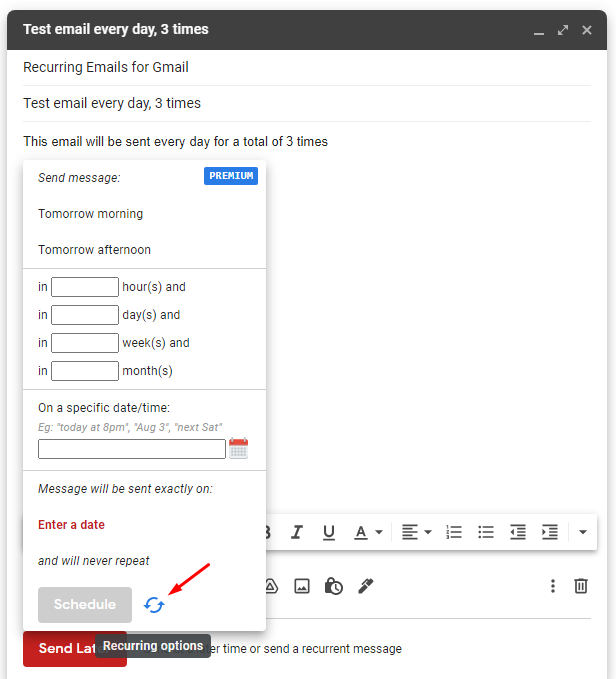
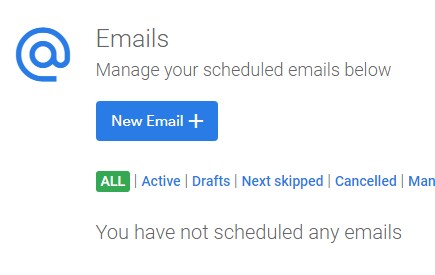
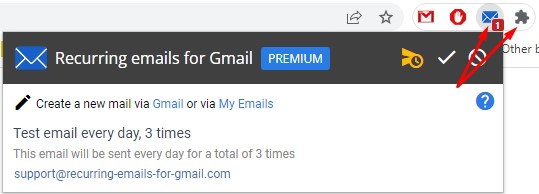
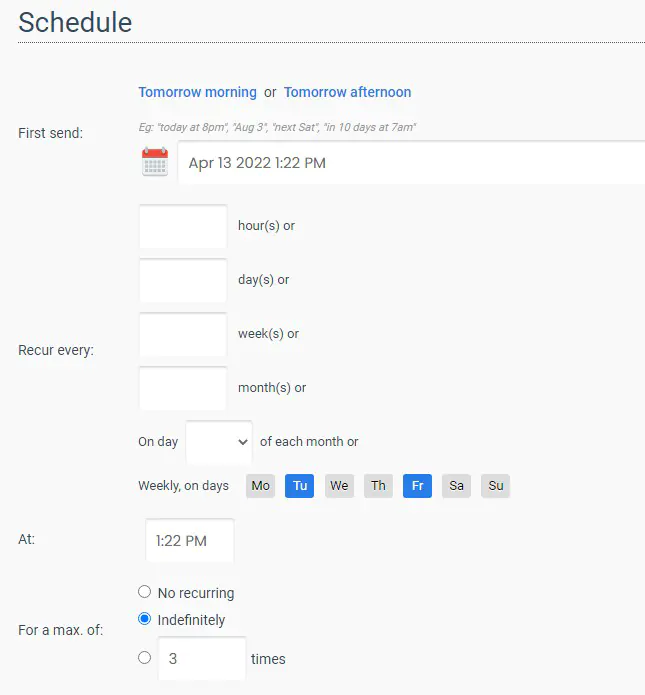

 umschalten
umschalten